- מְחַבֵּר Abigail Brown [email protected].
- Public 2023-12-17 06:48.
- שונה לאחרונה 2025-01-24 12:10.
מה צריך לדעת
- חפש מנהל ההתקנים בסרגל החיפוש.
- אתרו אותו מאזור Hardware and Sound של לוח הבקרה ב-W11/10/8.
-
בצע את devmgmt.msc מתיבת ההפעלה או שורת הפקודה.
מאמר זה מסביר מתי תרצה להשתמש במנהל ההתקנים וכיצד להגיע אליו ב-Windows 11, Windows 10, Windows 8, Windows 7, Windows Vista ו-Windows XP.
למה משתמשים במנהל ההתקנים
יש הרבה סיבות שאולי תצטרך לפתוח את מנהל ההתקנים ב-Windows, אבל בדרך כלל, זה נועד לפתור בעיה כלשהי בחומרה של המחשב שלך.
זה לא משנה אם אתה מעדכן מנהלי התקנים, מתאים את משאבי המערכת, מוצא קודי שגיאה של מנהל ההתקנים, או אפילו סתם עושה צ'ק-אין על מצב המכשיר - תצטרך לפתוח את כלי השירות הזה לפני שתוכל לעשות כל זה.
זמן נדרש: זה אמור לקחת רק דקה בערך, לא משנה באיזו גרסה של Windows אתה משתמש. ראה דרכים אחרות לפתוח את מנהל ההתקנים בתחתית העמוד לכמה שיטות אחרות, ללא ספק מהירות יותר לפחות בחלק מהגרסאות של Windows.
איך לפתוח את מנהל ההתקנים דרך לוח הבקרה
זה לא מופיע ליד התוכניות הרגילות שלך, אז זה יכול להיות קשה למצוא אם אתה עדיין לא יודע איפה זה נמצא. שיטת לוח הבקרה היא כנראה הדרך הפשוטה ביותר להגיע לשם, אבל אנחנו עוברים על כל האפשרויות שלך למטה.
-
פתח את לוח הבקרה. ב-Windows 11, חפש אותו בכלי החיפוש בשורת המשימות.

Image בגרסאות מסוימות של Windows 10 ו-8, בהנחה שאתה משתמש במקלדת או בעכבר, הדרך המהירה ביותר היא דרך התפריט Power User - פשוט הקש על WIN (Windows מקש) ומקש X יחד.
בגרסאות מסוימות של Windows 10, ייתכן שתוכל גם לפתוח את מנהל ההתקנים ישירות מתפריט התחל, כתפריט משנה תחת לוח הבקרה.
בהתאם לגרסת Windows שלך, לוח הבקרה זמין בדרך כלל מתפריט ההתחלה או מסך האפליקציות.

Image -
מה שתעשה אחר כך תלוי באיזו מערכת הפעלה Windows אתה משתמש:
- ב-Windows 11, 10 ו-8, בחר Hardware and Sound. אתה יכול גם לקפוץ ישר למנהל ההתקנים דרך תפריט המשתמשים המתחילים ולא צריך לעבור דרך לוח הבקרה.
- ב-Windows 7, בחר מערכת ואבטחה.
- ב-Windows Vista, בחר מערכת ותחזוקה.
- ב-Windows XP, בחר ביצועים ותחזוקה.
אם אינך רואה את האפשרויות האלה, ייתכן שתצוגת לוח הבקרה שלך מוגדרת ל- סמלים גדולים, סמלים קטנים, או תצוגה קלאסית, תלוי בגרסת Windows שלך. אם כן, מצא ובחר מנהל ההתקנים מתוך אוסף הסמלים הגדול שאתה רואה ולאחר מכן דלג לשלב 4 להלן.

Image -
מהמסך של לוח הבקרה הזה, חפש ובחר מנהל ההתקנים:
ב-Windows 11, 10 ו-8, בדוק תחת הכותרת Devices and Printers. ב-Windows 7, חפש תחת System. ב-Windows Vista, תמצא מנהל ההתקנים בתחתית החלון.

Image ב-Windows XP, יש לך כמה שלבים נוספים שכן מנהל ההתקנים אינו זמין באותה קלות בגרסת Windows שלך. מחלון לוח הבקרה הפתוח, בחר System, בחר בכרטיסייה Hardware ולאחר מכן השתמש ב- מנהל ההתקנים לחצן.

Image - כשמנהל ההתקנים פתוח כעת, אתה יכול להציג את סטטוס ההתקן, לעדכן את מנהלי ההתקן, להפעיל התקנים, להשבית מכשירים או לעשות כל ניהול חומרה אחר שבאת לכאן כדי לעשות.
דרכים אחרות לפתוח את מנהל ההתקנים
אם אתה מרגיש בנוח עם שורת הפקודה ב-Windows, במיוחד שורת הפקודה, דרך אחת ממש מהירה להפעיל את מנהל ההתקנים בכל גרסה של Windows היא באמצעות הפקודה שלו:
devmgmt.msc
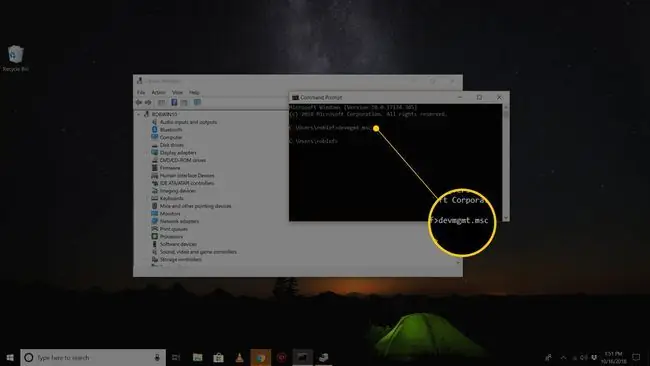
שיטת שורת הפקודה באמת שימושית כאשר אתה צריך להעלות את מנהל ההתקנים אבל העכבר שלך לא עובד או שהמחשב שלך נתקל בבעיה שמונעת ממך להשתמש בו כרגיל.
למרות שכנראה לא תצטרכו לפתוח אותו כך לעולם, כדאי שתדעו שהוא זמין גם בכל הגרסאות של Windows דרך ניהול מחשבים, חלק מהחבילה של כלי עזר מובנים הנקראים כלי ניהול.
מנהל ההתקנים מקבל מראה מעט שונה בניהול מחשבים. פשוט בחר אותו מהשוליים השמאלי ולאחר מכן השתמש בו כתכונה משולבת של כלי השירות בצד ימין.
שיטה נוספת שעובדת ב-Windows 7 היא דרך GodMode. זוהי תיקייה מיוחדת שנותנת לך גישה לטונות של הגדרות ופקדים שנמצאים בכל מערכת ההפעלה. אם אתה כבר משתמש ב-GodMode, פתיחת מנהל ההתקנים עשויה להיות הדרך המועדפת עליך לגשת אליו.
שאלות נפוצות
איך אני מפעיל את מנהל ההתקנים כמנהל מערכת?
הדרך הקלה ביותר להפעיל כמנהל מערכת היא ליצור קיצור דרך בשולחן העבודה על ידי לחיצה ימנית על שטח ריק בשולחן העבודה ובחירה New > Shortcutלאחר מכן, הזן devmgmt.msc ובחר Next > שם לקיצור הדרך שלך > Finish כעת, לחץ לחיצה ימנית על קיצור הדרך ובחר הפעל כמנהל
איפה מנהל ההתקנים במחשבי Mac?
ליישום כמו מנהל ההתקנים, השתמש במידע מערכת ב-macOS Lion ואילך. כדי להגיע לשם, עבור אל Go > Utilities > System Information לחלופין, עבור אלApple Menu > אודות Mac זה > מידע נוסף > דוח מערכת






